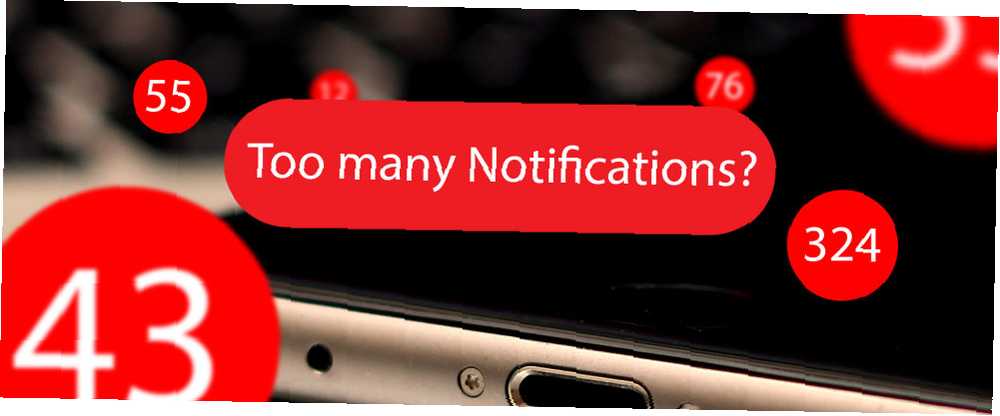
Joseph Goodman
0
4913
1226
Jedną z najbardziej przydatnych funkcji iPhone'a jest możliwość powiadamiania Cię o wszystkim, ale bez zaznaczenia ta funkcja może szybko wymknąć się spod kontroli. Ponieważ coraz więcej aplikacji konkuruje o twoją uwagę, warto wiedzieć, jak zachować kontrolę nad rzeczami.
Firma Apple opracowała powiadomienia w prawie każdym zakątku iOS - od ekranu blokady po dedykowane Centrum powiadomień, które jest dostępne po jednym przesunięciu palcem. Dzisiaj zastanowimy się, co możesz zrobić, aby powiadomienia były ponownie przydatne.
Problem z zbyt wieloma powiadomieniami
Prawie każda aplikacja, którą instalujesz w tych dniach, prosi o pozwolenie na wysyłanie powiadomień, nawet jeśli nie wydaje się to konieczne do jej podstawowej pracy. Niektórzy z największych winowajców mogą grać w gry bez żadnych ukrytych kosztów: 7 darmowych gier, które są faktycznie bezpłatne Bez ukrytych kosztów: 7 darmowych gier, które są faktycznie darmowe Gry mobilne mają problem. Pobierasz grę, zaczynasz grać, ale uderzasz w zaporę. Te gry w ogóle nie mają tego problemu. , które korzystają z systemu, aby zachęcić Cię do powrotu po długich nieobecnościach, nawet jeśli aplikacja nie była przez jakiś czas otwierana.
Gdy aplikacja poprosi Cię o pozwolenie, powinieneś zadać sobie pytanie, czy naprawdę chcesz, aby ta konkretna aplikacja spowodowała szum w kieszeni lub pojawiła się na ekranie blokady w przyszłości. Będąc selektywnym, możesz w pierwszej kolejności zapobiec zamienianiu się ekranu blokady w darmową usługę dla wszystkich. Niektóre usługi sprawiają, że Twój telefon brzęczy przez cały dzień - na przykład aplikacje społecznościowe - ale często są to aplikacje, które i tak wielu z nas otwiera kilka razy dziennie, przez co powiadomienia są w dużej mierze bezcelowe.
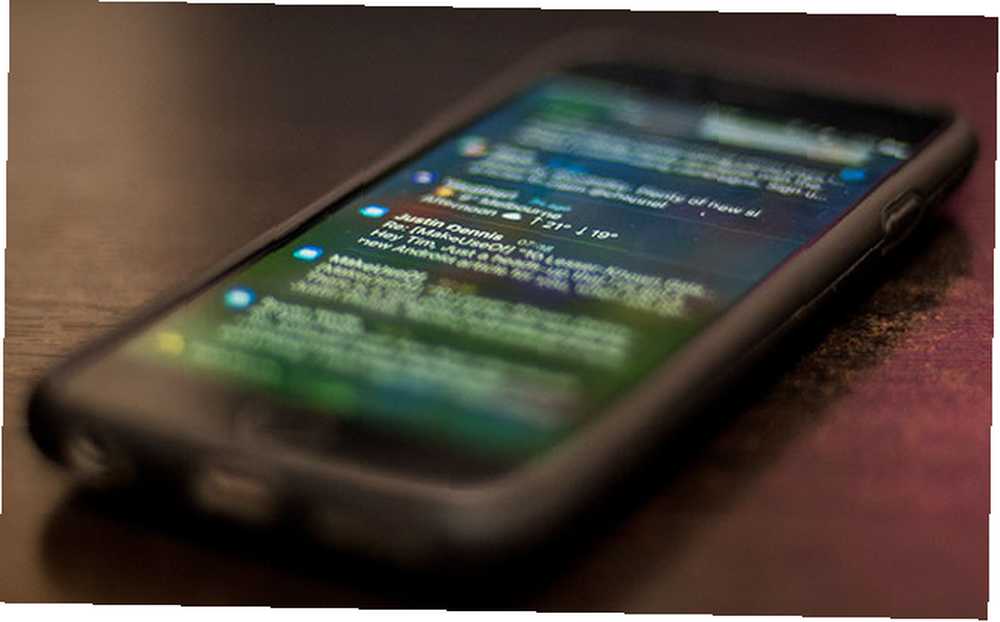
Problem ze zbyt dużą liczbą powiadomień polega na tym, że po pewnym czasie tracą znaczenie. Strona pełna powiadomień o rzeczach, na których Ci nie zależy, rzadko jest wyświetlana. Trudno jest nie tylko dostrzec, co jest ważne wśród wszystkich śmieci, ale łatwo jest całkowicie odrzucić wszystko.
Powiadomienia również wyczerpują baterię. Oprócz dostępu do sieci, który może być szczególnie wyczerpujący podczas korzystania z danych komórkowych, powiadomienia włączają ekran, a niektóre nawet powodują wibrację telefonu. Im bardziej możesz zminimalizować to zachowanie, tym więcej oszczędzasz baterii.
Dostosuj swoje powiadomienia
Możesz udać się do Ustawienia> Powiadomienia aby zobaczyć aplikacje, które zażądały i otrzymały pozwolenie na używanie twoich powiadomień, w tym te, których odmówiłeś. Dotknij aplikacji i przełącz Zezwalaj na powiadomienia aby udzielić lub cofnąć pozwolenie i wprowadzić dalsze zmiany w sposobie powiadamiania Cię przez aplikację.
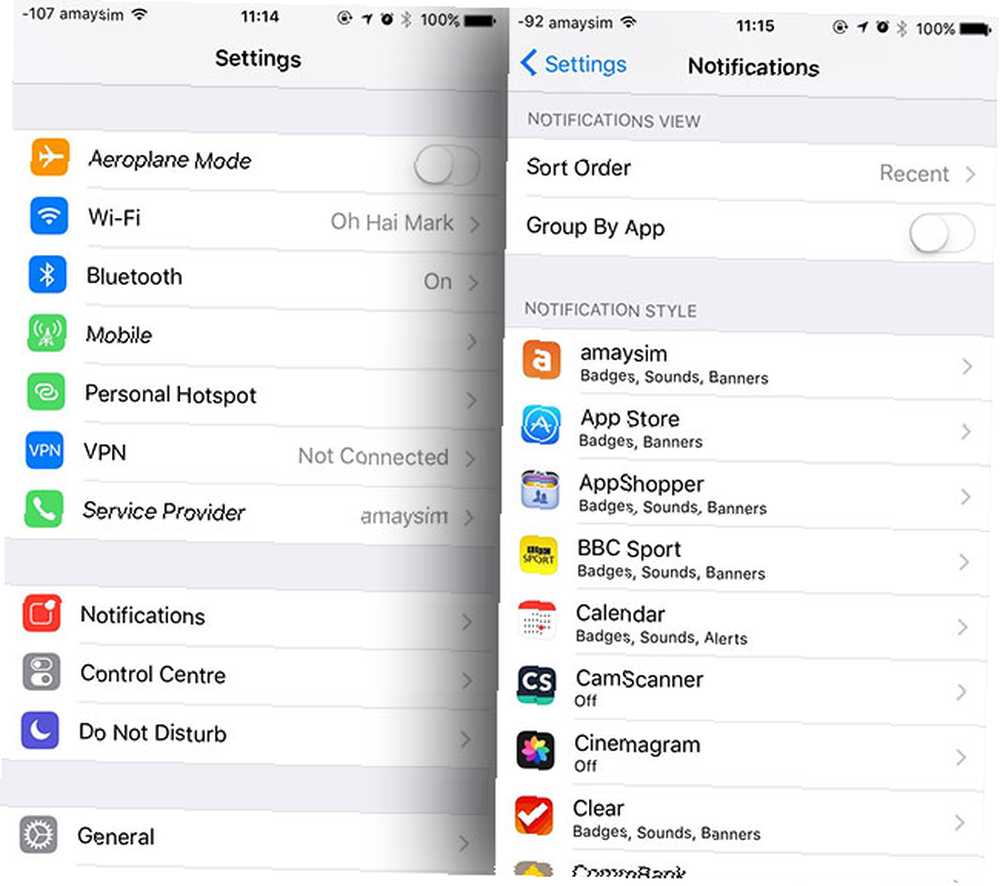
Jeśli przyznasz dostęp do powiadomień dla danej aplikacji, możesz wybrać jeden z trzech różnych typów alertów:
- Żaden: Wybranie tej opcji nadal umożliwia wyświetlanie powiadomień na ekranie blokady i w Centrum powiadomień, ale nie będziesz otrzymywać alertów o przychodzących powiadomieniach podczas korzystania z urządzenia.
- Banery: Pojawiają się u góry ekranu, a niektóre aplikacje (w tym Wiadomości) pozwalają na to “rozbierać, opuszczać” powiadomienie w celu wpisania odpowiedzi lub wykonania innego rodzaju czynności bez uruchamiania aplikacji i pozostawiania tego, co robisz.
- Alerty: Wybranie tej opcji spowoduje przerwanie tego, co robisz, i wymaga pewnego działania przed odrzuceniem powiadomienia, co dzieje się, gdy alarm lub minutnik ostrzega Cię podczas korzystania z urządzenia.
Otrzymasz również opcję, czy wyświetlać znaczek na górze ikony aplikacji. Odznaki to małe czerwone kółka, które (zwykle) wskazują liczbę nieodebranych powiadomień i nie zawsze są konieczne lub pomocne. Niektóre aplikacje pogodowe Pogoda nie musi być nudna dzięki tym aplikacjom na iPhone'a Pogoda nie musi być nudna dzięki tym aplikacjom na iPhone'a Wiem, że będzie padać - ale czy nie ma bardziej interesującego sposobu na przekazanie wiadomości? użyj odznak, aby wyświetlić aktualną temperaturę.
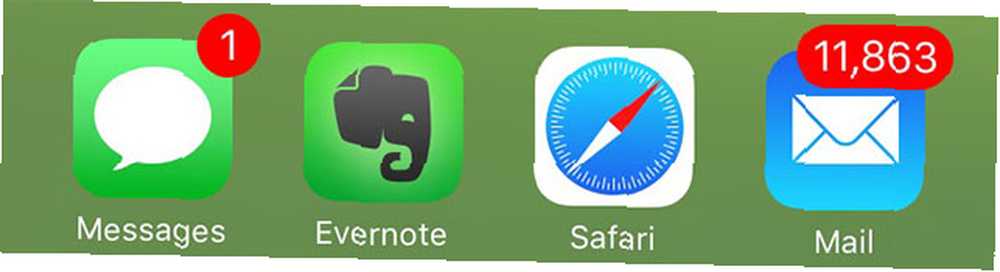
Jeśli masz stare konto e-mail połączone z iPhonem, którego już nie masz, możesz przejść do Ustawienia> Powiadomienia> Poczta i wyłącz baner dla poszczególnych kont, aby Twoja plakietka ponownie się przydała. Możesz również zadać sobie pytanie, czy naprawdę chcesz zobaczyć odznaki w aplikacjach takich jak Facebook czy Instagram, szczególnie jeśli masz skłonność do sprawdzania powiadomień za każdym razem, gdy ich używasz.
Dostosuj powiadomienia w aplikacjach
Być może korzystasz z kilku aplikacji, dla których powiadomienia są przydatne, ale sprawy wymykają się spod kontroli. Wiele z nich umożliwia dostosowanie otrzymywanych powiadomień w samych aplikacjach, dzięki czemu można wyciszyć dźwięk bez utraty funkcjonalności.
Instagram to najnowsza aplikacja społecznościowa, która umożliwia powiadamianie o postach w obliczu nowej algorytmicznej osi czasu, ale zadaj sobie pytanie, czy naprawdę chcesz otrzymywać powiadomienia za każdym razem, gdy ktoś, kto obserwujesz, opublikuje zdjęcie. Facebook automatycznie włącza powiadomienia dla każdej nowej grupy, do której dołączasz, więc po prostu przejdź na stronę grupy i wyłącz powiadomienia, aby zmniejszyć głośność.
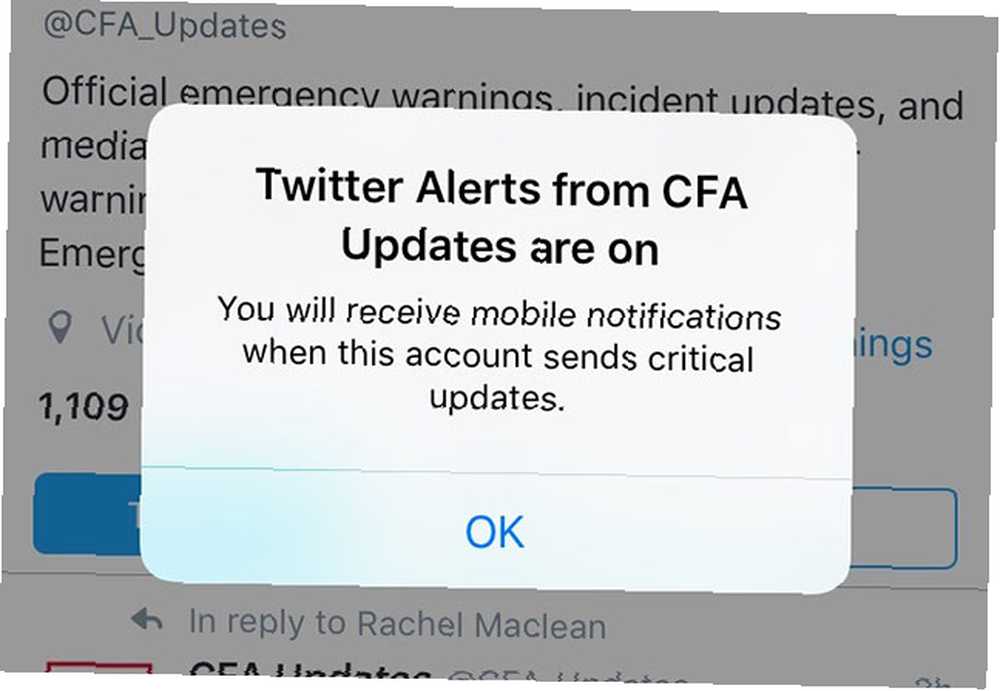
Możliwe, że włączyłeś powiadomienia na Twitterze dla niektórych użytkowników, ale jeśli zaczną publikować z lekkomyślnym porzuceniem, możesz je wyciszyć, przechodząc do ich profilu i wyłączając powiadomienia. YouTube pozwala robić to samo z poszczególnymi kanałami, co jest szczególnie przydatne, gdy użytkownicy rozpoczynają transmisję na żywo.
Centrum powiadomień i ekran blokady
Prawdopodobnie dwa miejsca, w których powiadomienia są najbardziej istotne, można uzyskać dostęp do Centrum powiadomień, przesuwając palcem w dół od góry ekranu w dowolnym momencie. Możesz także przejść do Dzisiaj kartę, aby przejrzeć wszystkie włączone widżety.
Aby dostosować wygląd rzeczy, wróć do Ustawienia> Powiadomienia. Jeśli wolisz nie widzieć aplikacji w Centrum powiadomień (lub ekranie blokady), możesz ją usunąć, dotykając jej i usuwając zaznaczenie odpowiedniej opcji w tym menu. Przedmioty pozostaną tutaj, dopóki nie uruchomisz odpowiedniej aplikacji lub nie klikniesz krzyżyka obok grupy.
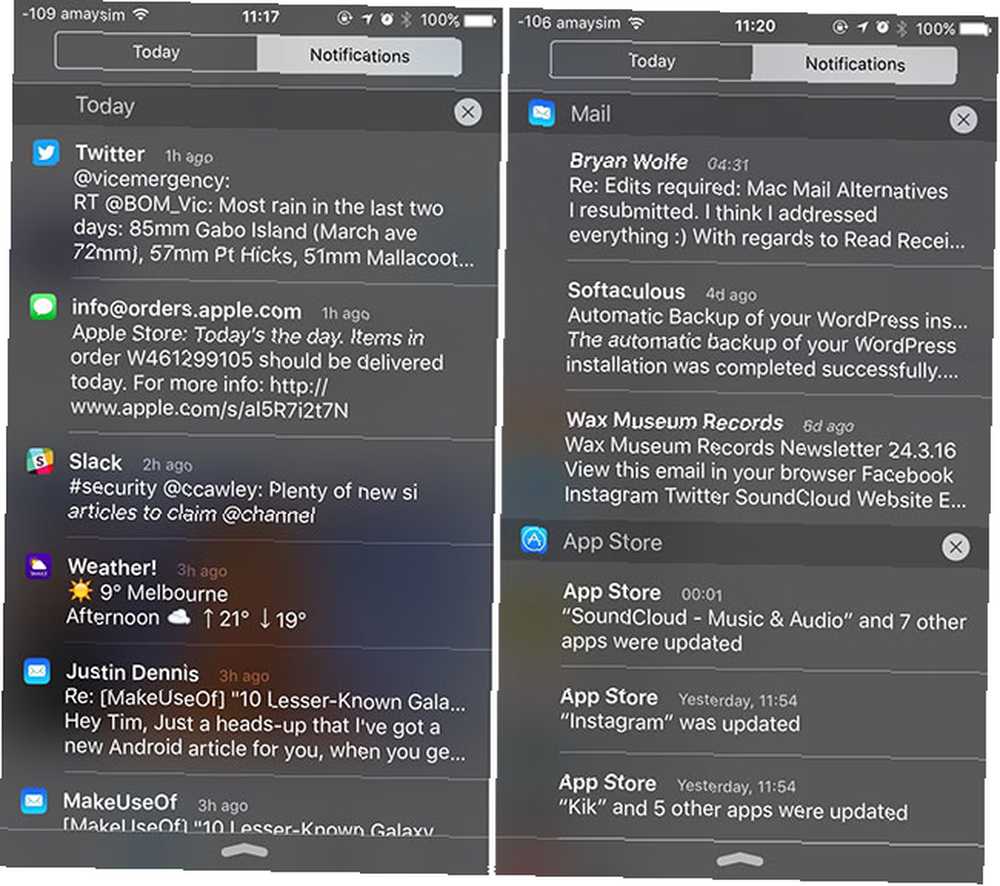
Powiadomienia, które otrzymujesz, gdy telefon jest zablokowany, będą zawsze wyświetlane chronologicznie, z najnowszymi na górze listy. Centrum powiadomień daje ci nieco większą kontrolę nad sposobem wyświetlania rzeczy. Możesz to zrobić Grupuj według aplikacji, z opcją ręcznego sortowania rzeczy, jeśli wolisz zobaczyć pewne elementy - rozmowy telefoniczne, wiadomości, e-mail - na górze listy.
Nie zapomnij, że możesz przesunąć palcem po aplikacji z lewej na prawą na ekranie blokady, aby uruchomić aplikację i przejść bezpośrednio do tego elementu lub przeciągnąć od prawej do lewej aby odpowiedzieć i uzyskać dostęp do innych funkcji bezpośrednio z ekranu blokady (jeśli to możliwe) lub odrzucić powiadomienie, dotykając wyświetlonego krzyża.
Jeszcze więcej powiadomień
Po zmniejszeniu liczby otrzymywanych niechcianych wiadomości możesz zastanowić się nad dodaniem jeszcze większej liczby powiadomień do telefonu iPhone lub iPada. Pushover jest jednym z najlepszych sposobów, aby to zrobić, zwłaszcza że konkurencyjna aplikacja Boxcar wydaje się zniknąć z App Store.
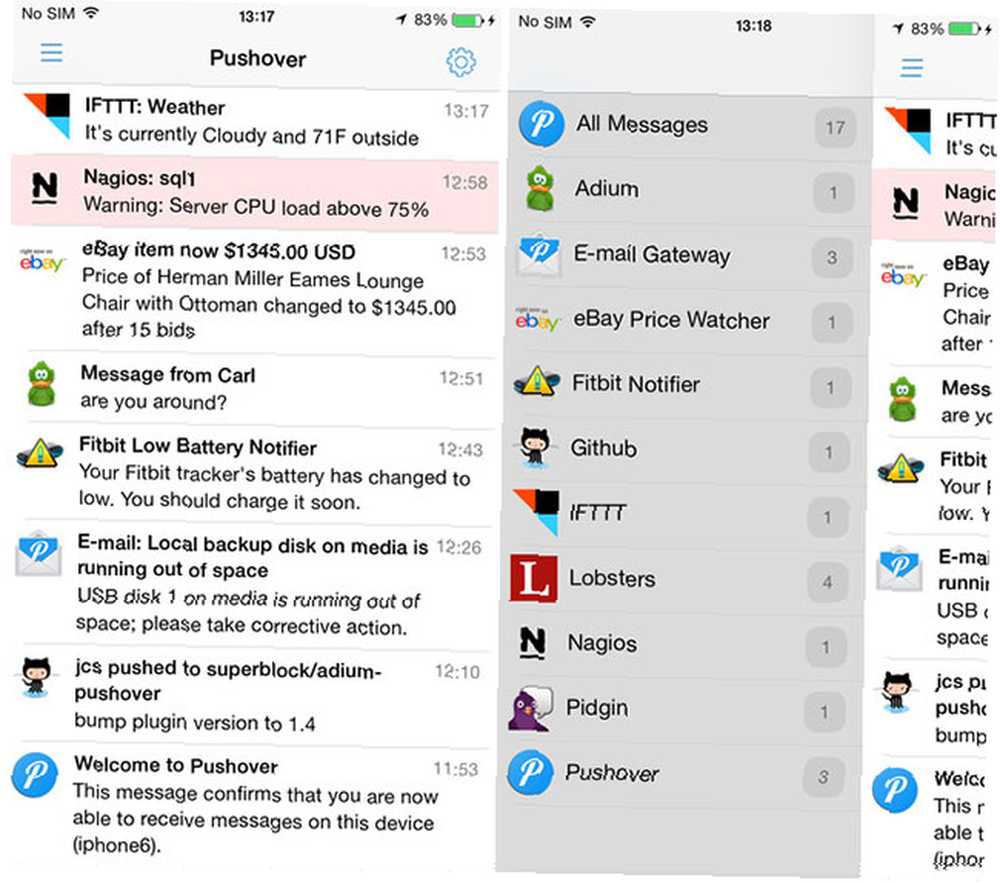
Pushover to bezpłatna aplikacja oferująca siedmiodniowy okres próbny, po którym musisz wydać 4,99 USD za licencję. Umożliwia dodanie szeregu powiadomień dla operacji innych niż iOS, takich jak alerty RSS, przepisy IFTTT. 8 przepisów IFTTT na iPhone'a, bez których nie można żyć 8 przepisów IFTTT na iPhone'a, bez których nie można żyć, gdy IFTTT uruchomiło w lipcu aplikację na iPhone'a, stworzyło mnóstwo nowych możliwości, dzięki którym niezwykle przydatna usługa będzie jeszcze lepsza niż kiedykolwiek. , Zdarzenia GitHub, powiadomienia Pidgin i inne. Jeśli interesuje Cię ta funkcja, wcześniej szczegółowo omawialiśmy te aplikacje Umieść powiadomienia iOS, aby pracować za pomocą tych aplikacji Umieść powiadomienia iOS, aby pracować za pomocą tych aplikacji Czy wiesz, że dzięki odpowiednim aplikacjom możesz otrzymywać powiadomienia o prawie wszystkim za pomocą iPhone'a? .
Powiadomienia i prywatność
Należy również pamiętać, że domyślnie powiadomienia są dostępne, nawet gdy telefon jest zablokowany. Jeśli wydaje się to problematyczne, przeczytaj nasz artykuł na temat konsekwencji prywatności Siri i Centrum powiadomień dostępnych z zablokowanego urządzenia Zatrzymaj Siri i centrum powiadomień Ujawnij tajemnice swojego iPhone'a Zatrzymaj Siri i centrum powiadomień Ujawnij tajemnice swojego iPhone'a Pozostawiając iPhone'a na stole podczas idziesz do baru jest w porządku, jeśli jest zamknięty, prawda? W końcu twoi kumple nie mogą uzyskać dostępu do informacji ani publikować oszczerczych wiadomości na Facebooku… prawda? .
Użyj lampy błyskowej LED do alertów
Więc uporządkowałeś swoje powiadomienia, ale chcesz mieć pewność, że nigdy niczego nie przegapisz. Bogate opcje ułatwień dostępu VoiceOver sprawia, że urządzenia Apple są bardziej dostępne niż kiedykolwiek VoiceOver sprawia, że urządzenia Apple są bardziej dostępne niż kiedykolwiek Prezydent Amerykańskiej Fundacji Niewidomych uważa, że „Apple zrobił więcej w zakresie dostępności niż jakakolwiek inna firma do tej pory” - a VoiceOver grał duża część tego. w systemie iOS pozwala migać diodą LED z tyłu urządzenia podczas odbierania alertu - czy to powiadomienia, alarmu, czy przychodzącego połączenia telefonicznego.
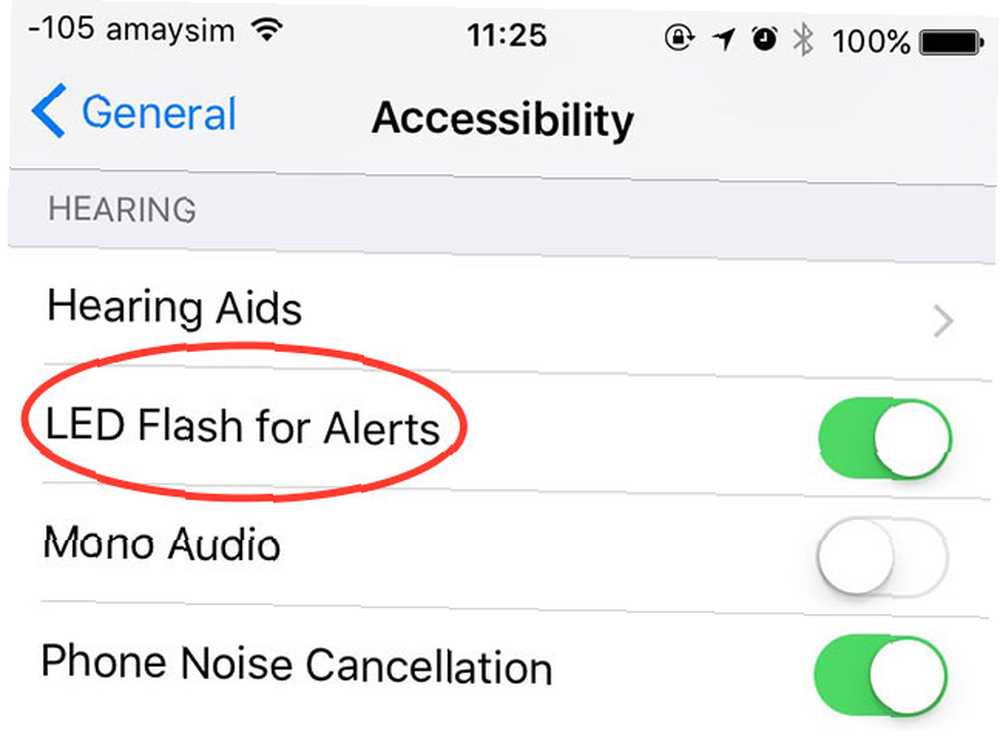
Zmierzać do Ustawienia> Ogólne> Dostępność,przewiń w dół do “Przesłuchanie” i włączyć Lampa błyskowa LED dla alertów. To ustawienie zużywa więcej baterii i może zwracać na siebie uwagę podczas korzystania z telefonu w ciemności, więc należy o tym pamiętać.
Kiedy Push przychodzi do pchnięcia
Wierzcie lub nie, niektóre osoby całkowicie wyłączają powiadomienia po prostu odmawiając dostępu do każdej aplikacji, o którą prosi. Inni używają aplikacji takich jak Pushover, aby zwiększyć liczbę wyświetlanych powiadomień. Niezależnie od tego, co robisz, często dobrym pomysłem jest sprawdzenie ustawień i odwołanie uprawnień dla aplikacji, które często ignorujesz - oszczędza to baterię i generalnie czyni powiadomienia bardziej przydatnymi.
Jak korzystasz z powiadomień iOS na swoich urządzeniach?











